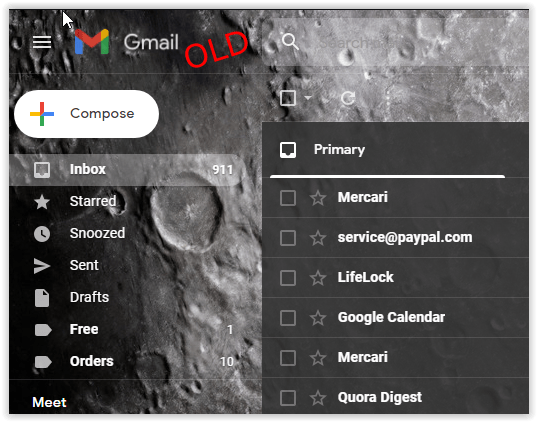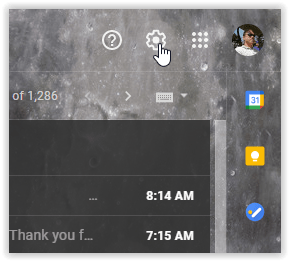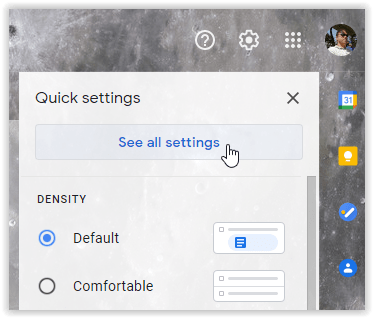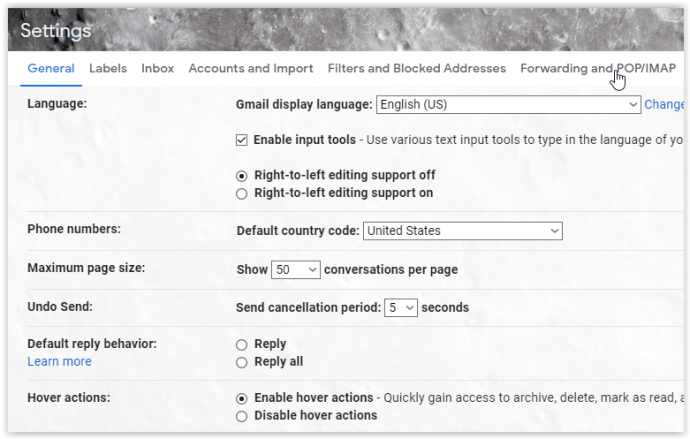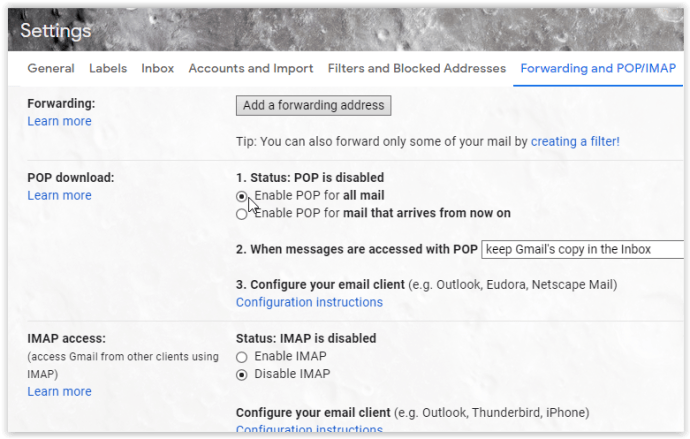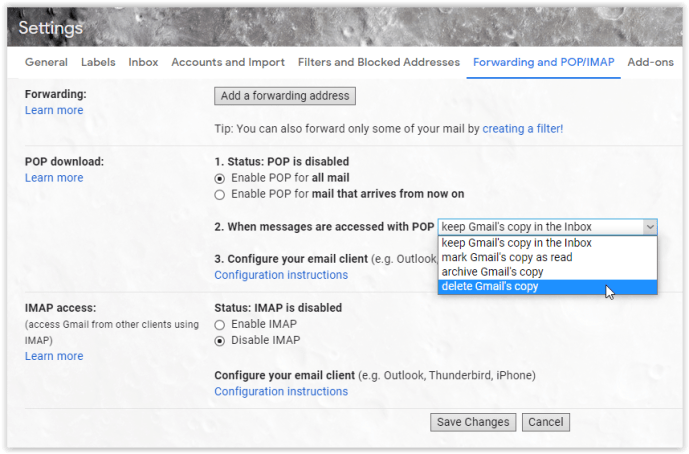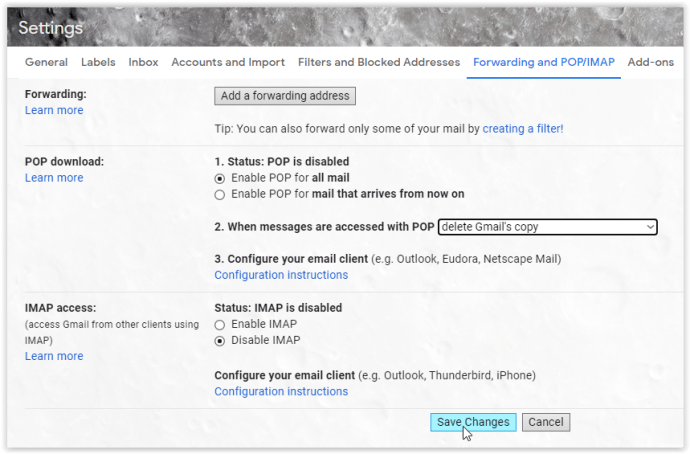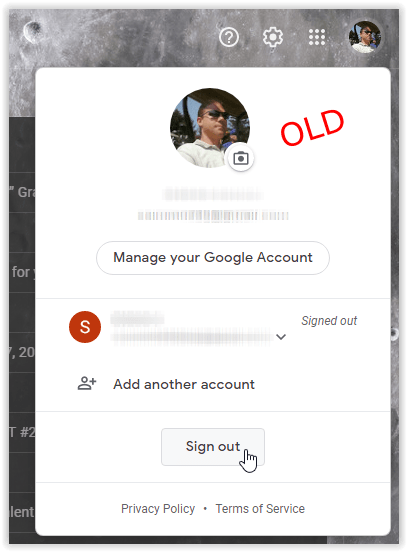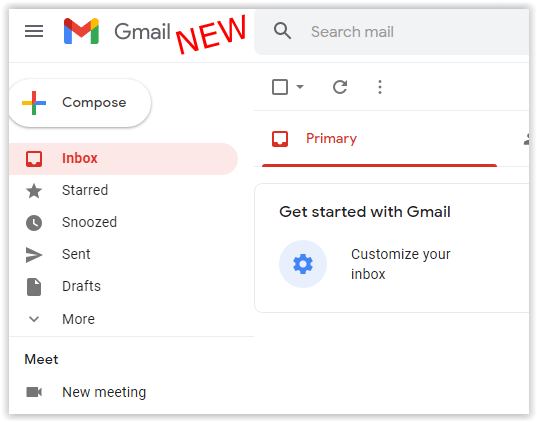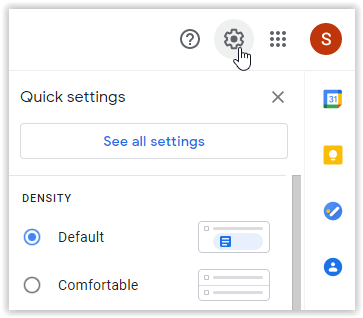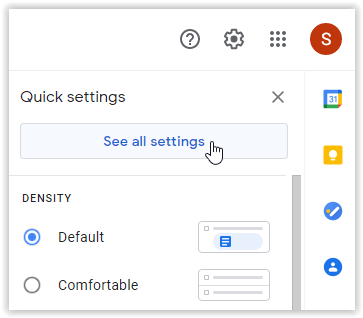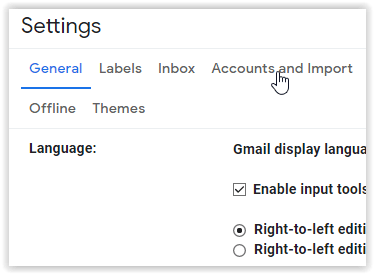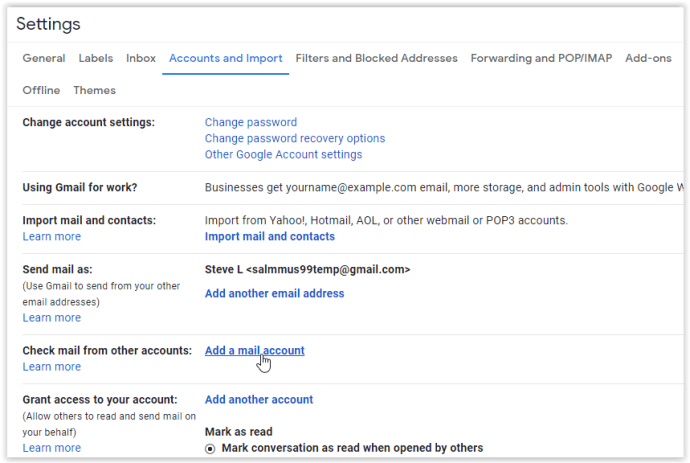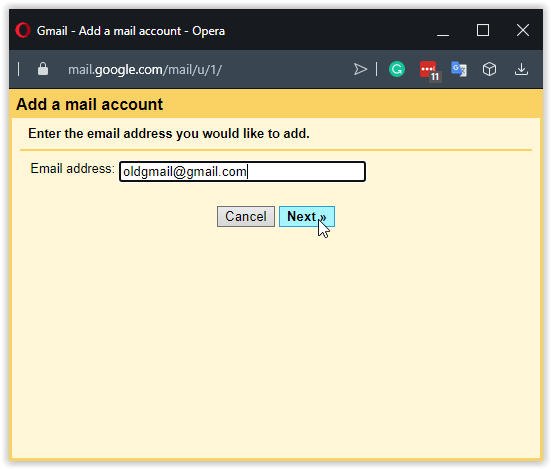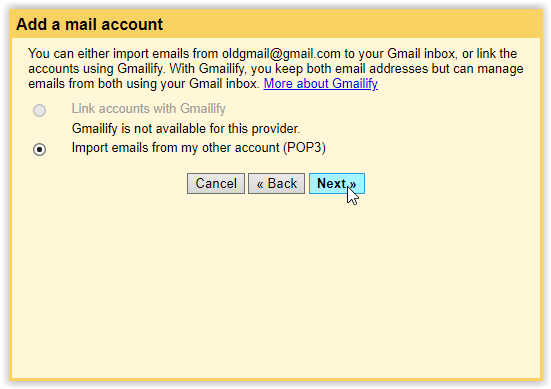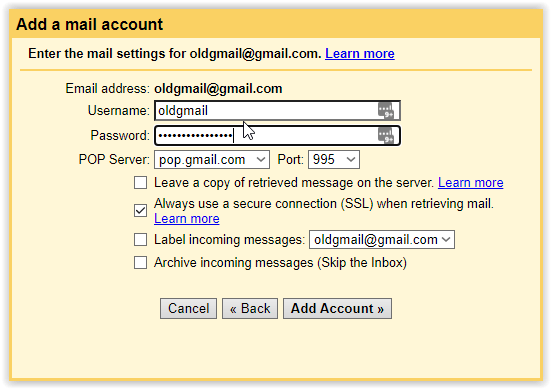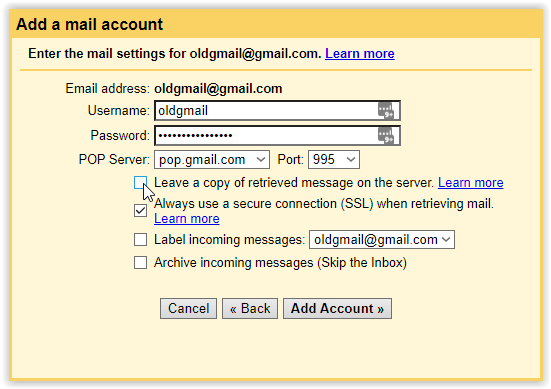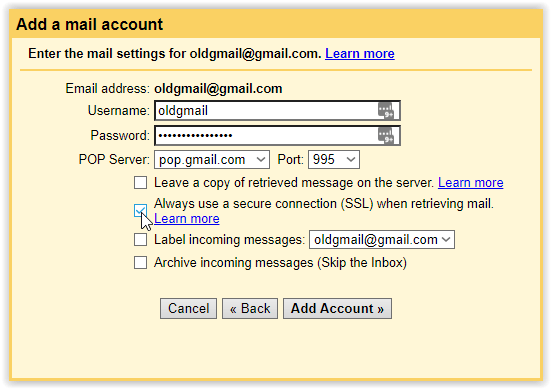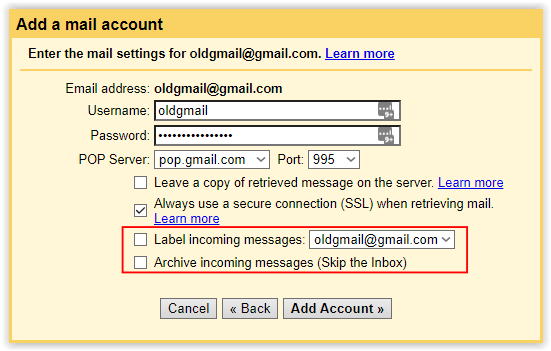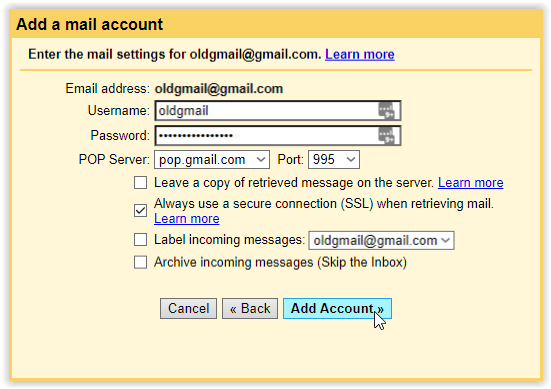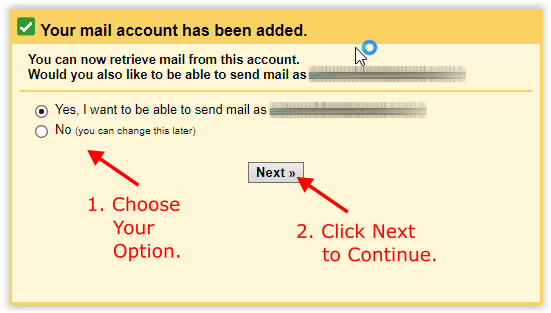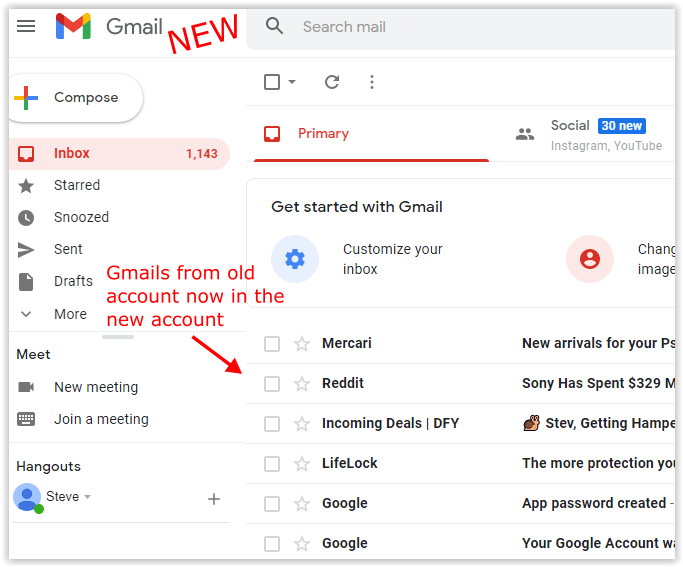Una dintre multele caracteristici grozave ale Gmail este că puteți avea mai multe conturi. Gmail și conturile dvs. Google au devenit mult mai mult decât e-mail; Este locul în care sunt stocate contactele, calendarele, chaturile, copiile de rezervă ale dispozitivelor Android, fotografiile, fișierele și multe altele. În timp ce alți clienți de e-mail sunt disponibili, Gmail a făcut foarte ușor de utilizat întregul ecosistem Google.
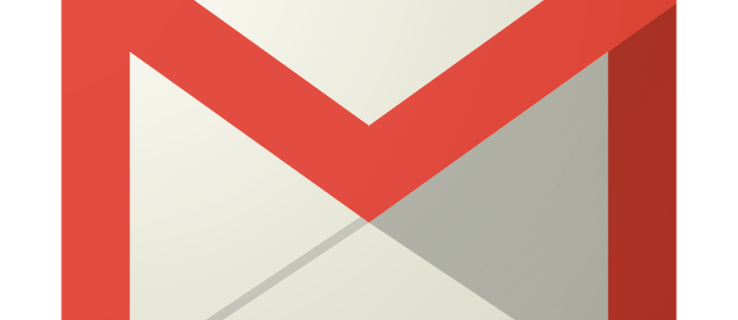
Uneori, totuși, trebuie să aruncați un cont vechi din orice motiv. Din fericire, este simplu de făcut. Motivele potențiale pentru salvarea unui cont Gmail sunt multe. Poate ți-ai schimbat numele sau adresa de e-mail pare depășită. Poate vrei să eviți un fost sau să oprești cineva care te urmărește cibernetic. În orice caz, nu este dificil să lași un cont de e-mail în urmă. Indiferent, ce se întâmplă dacă doriți să păstrați informațiile din acel cont? Google facilitează acest lucru folosind funcția de migrare.

Transferați mesajele Gmail vechi într-un Gmail nou
Migrarea de la un cont Gmail la altul pare complicat, dar este destul de simplu. Există mulți pași, dar fiecare este foarte simplu. Întregul proces nu ar trebui să dureze mai mult de cinci până la zece minute.
- Conectați-vă la vechiul cont Gmail de unde vor fi exportate mesajele.
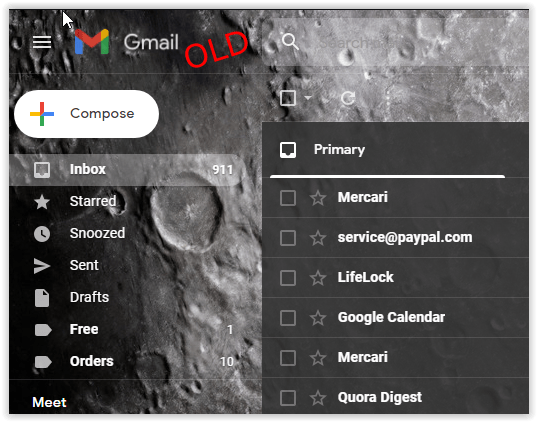
- Selectați pictograma roată din secțiunea din dreapta sus.
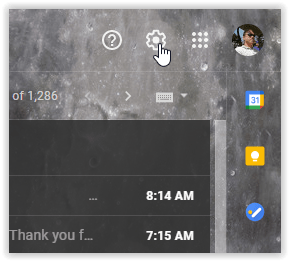
- Faceți clic pe „Vedeți toate setările”.
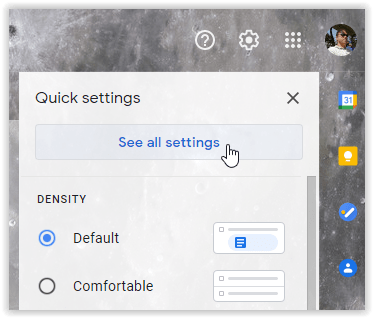
- Selectați fila „Redirecționare și POP/IMAP” din partea de sus.
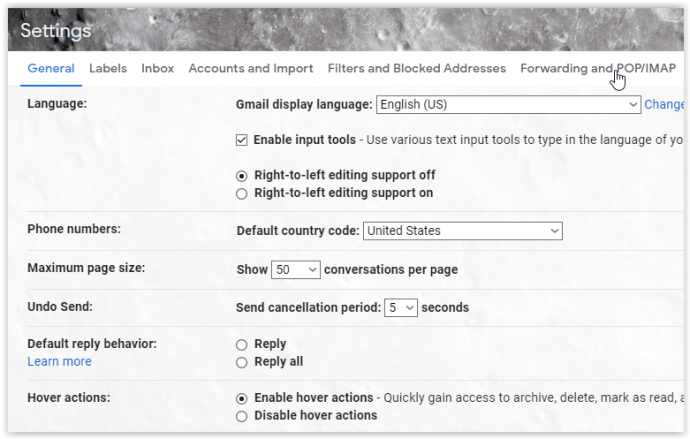
- În secțiunea „Descărcare POP” (nr. 1), alegeți „Activați POP pentru toate e-mailurile”.
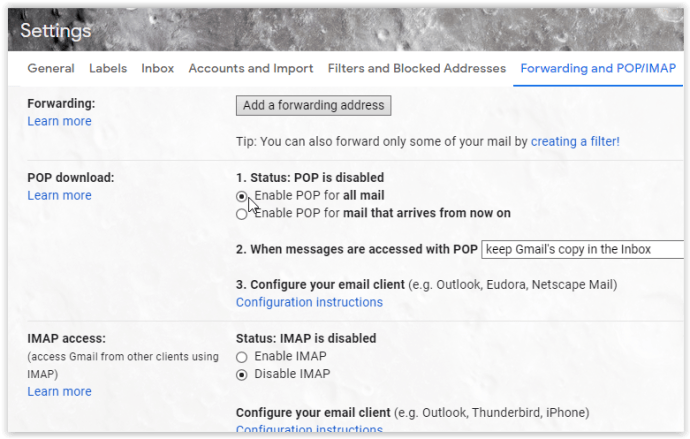
- În secțiunea „Descărcare POP” (nr. 2), faceți clic pe meniul drop-down pentru a alege ce se întâmplă când mesajele vechi sunt accesate folosind POP în noul cont Gmail.
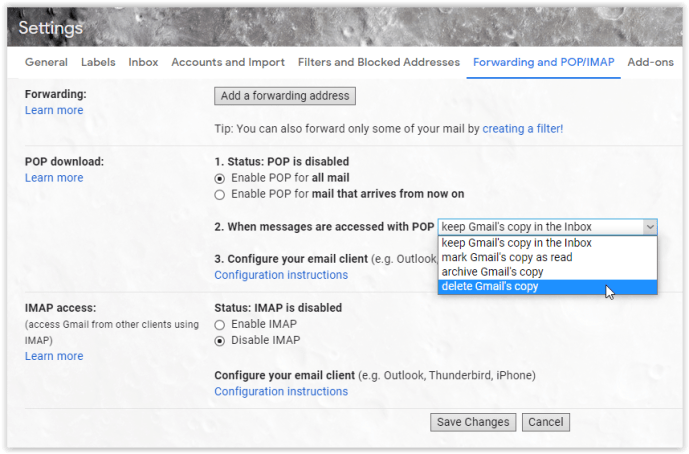
- Faceți clic pe „Salvați modificările” în secțiunea de jos pentru a vă păstra noile setări.
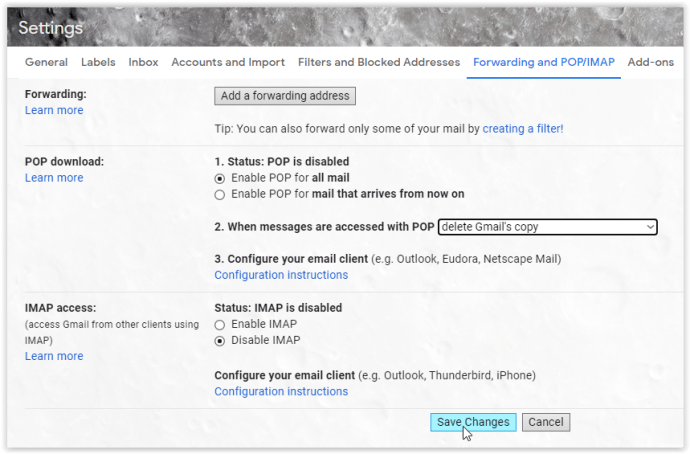
- Deconectați-vă de la contul dvs. Gmail „VECHI”. Este necesară deconectarea sau primiți erori când adăugați vechea adresă Gmail la cea nouă.
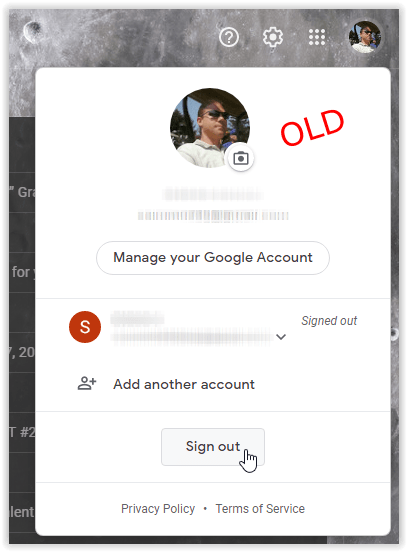
- Conectați-vă la contul dvs. Gmail „NOUL” sau creați mai întâi unul.
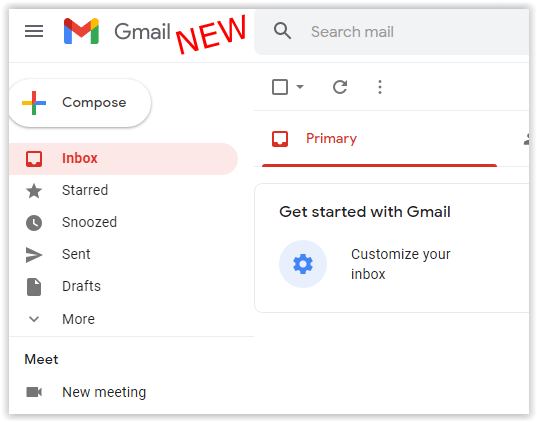
- Faceți clic pe pictograma roată pentru a deschide „Setări” meniul.
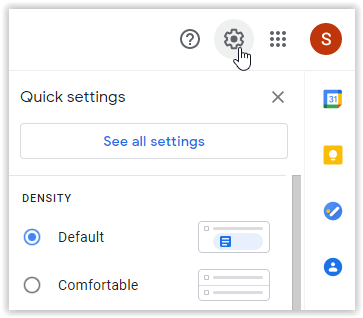
- Selectați „Vedeți toate setările” pentru a deschide opțiuni avansate.
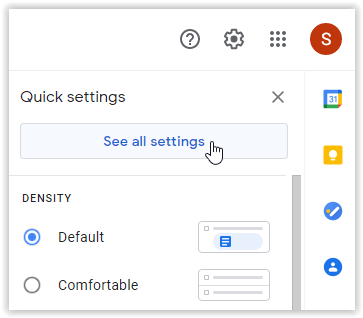
- Faceți clic pe fila „Conturi și import”.
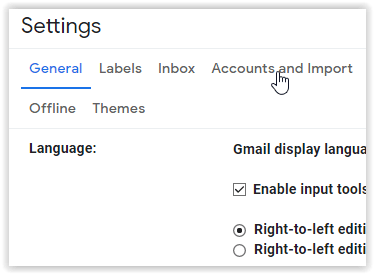
- Accesați secțiunea „Verificați e-mailul din alte conturi” și faceți clic pe „Adăugați un cont de e-mail.”
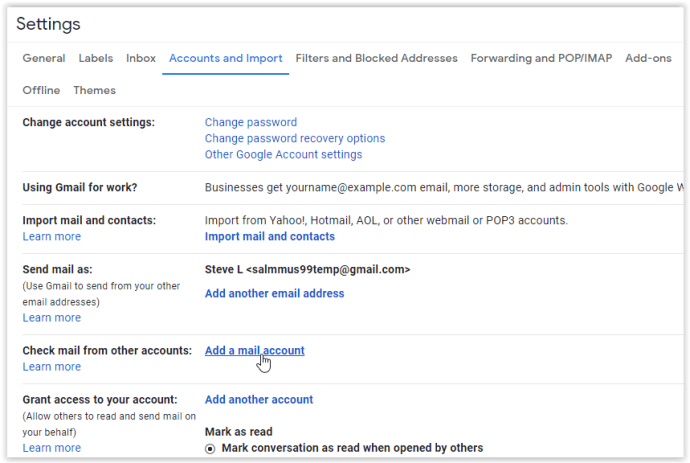
- În fereastra pop-up care apare, introduceți vechea adresă Gmail pentru a o importa, apoi faceți clic "Următorul.".
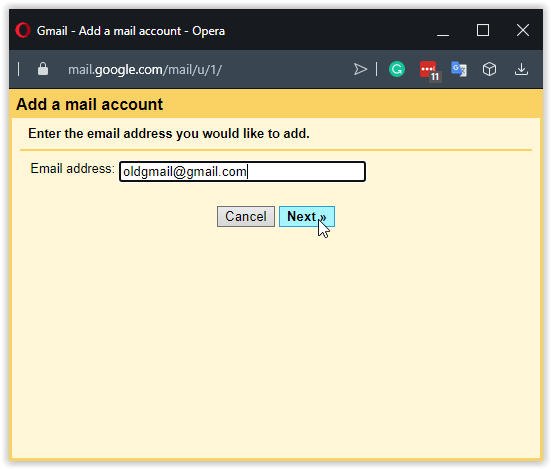
- Permite „Importează e-mailuri din celălalt cont al meu (POP3)” și faceți clic "Următorul."
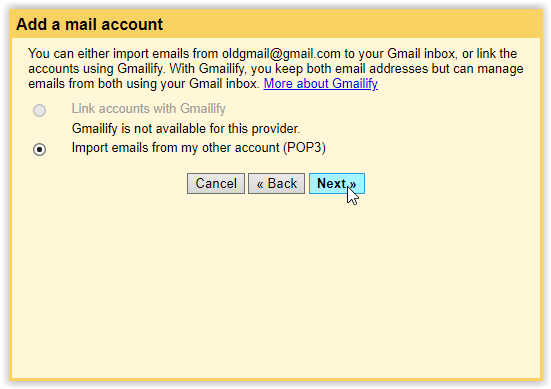
- În secțiunile „Nume de utilizator” și „Parolă”, introduceți acreditările VECHE. Numele de utilizator este caracterele dinaintea simbolului „@” și, de obicei, este deja prezent în casetă. Pentru conturile Gmail „VECHI” cu verificare în doi pași, parola NU este parola dvs. reală, ci o „parolă pentru aplicație”. Consultați parolele aplicației Contului Google pentru mai multe informații.
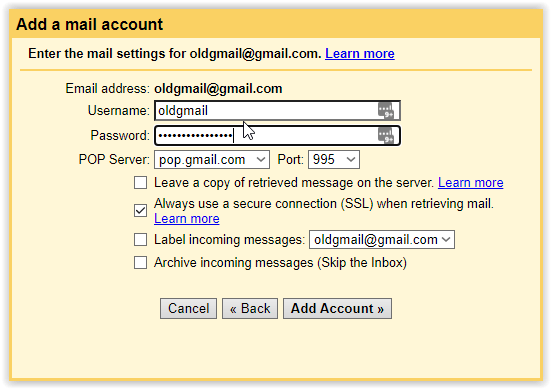
- Sub „Server POP”, lăsați setările preexistente în pace. Debifați caseta de lângă „Lăsați o copie...”
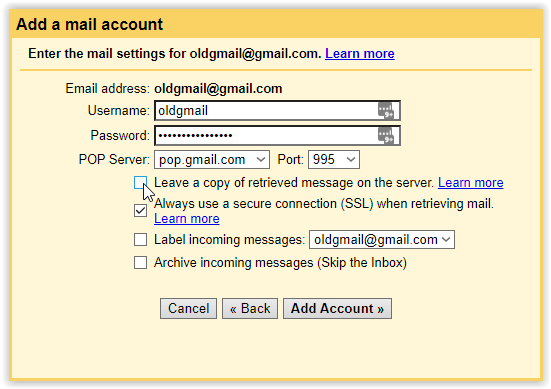
- Sub „Server POP”, bifați caseta de lângă „Folosiți întotdeauna o conexiune securizată (SSL)…”
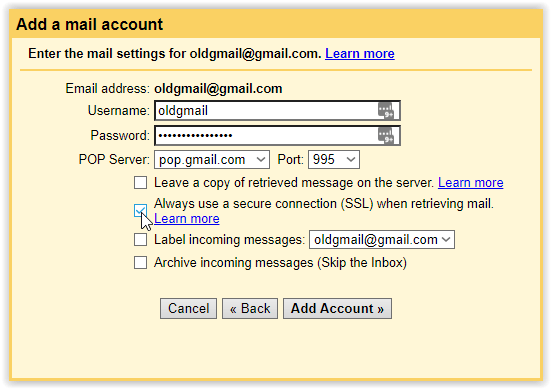
- Opțional, alegeți să etichetați mesajele primite pentru a le identifica cu ușurință dintre cele noi. Arhivați e-mailurile „VECHI” dacă doriți să le separați de mesajele Gmail „NOI”.
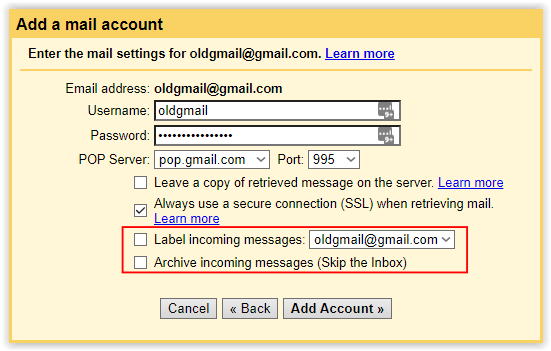
- Faceți clic pe „Adăugați cont” pentru a importa toate mesajele din contul Gmail „VECHI” în cel „NOU”, pe baza setărilor alese de mai sus.
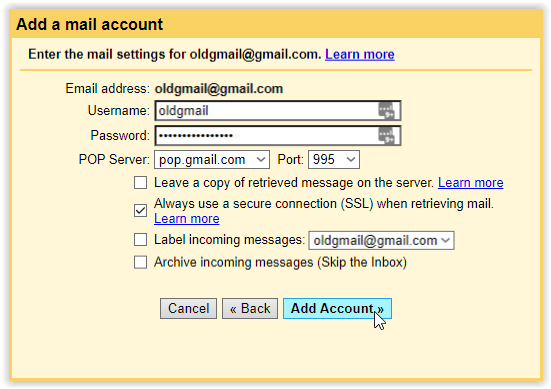
- În noua fereastră pop-up, alegeți opțiunea de trimitere și faceți clic pe „Următorul”.
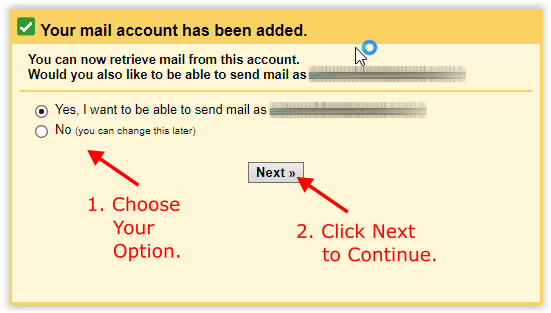
- „NOUA” adresă Gmail preia acum mesajele Gmail „VECHI”. După finalizare, puteți alege să eliminați contul „VECHI” din cel „NOU” (și să-l ștergeți) sau să îl mențineți în loc în scopuri de arhivare și să trimiteți alții la acesta.
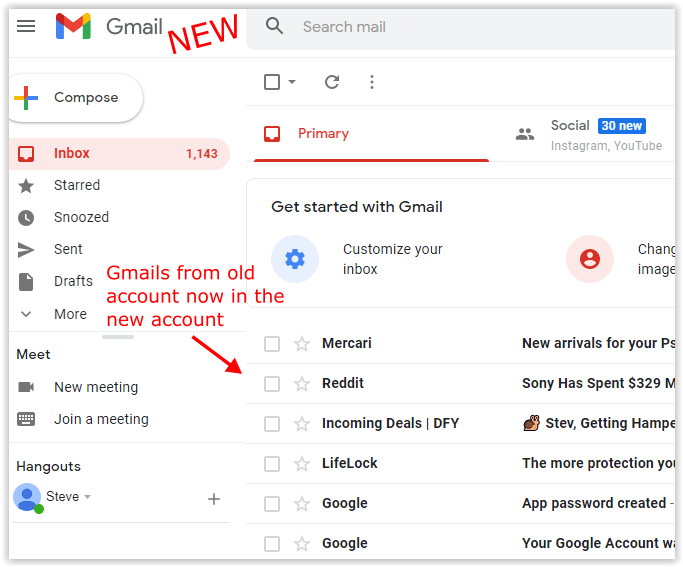
În teorie, noul tău cont Gmail ar trebui să importe acum e-mailuri din cel vechi și să redirecționeze și toate e-mailurile noi.
În funcție de dimensiunea căsuței primite, acest lucru poate dura câteva minute, câteva ore sau o zi întreagă.
Cum să opriți redirecționarea mesajelor vechi Gmail
Odată ce procesul de import Gmail se încheie și aveți tot ce aveți nevoie de la vechea adresă, puteți opri redirecționarea e-mailurilor vechi, dacă doriți. Decizia depinde de motivul pentru care treceți la cel nou.
- Conectați-vă la contul dvs. Gmail „NOUL”.
- Selectați pictograma roată din secțiunea din dreapta sus și faceți clic pe „Vedeți toate setările.”
- Selectează „Conturi și import” fila.
- Ștergeți vechea adresă Gmail găsită mai jos „Verificați corespondența de la alte conturi.”
- Click pe "BINE" a confirma.
Vechiul tău cont Gmail va stoca în continuare e-mailuri, dar nu le va mai redirecționa către noul tău cont Gmail. Cele deja importate vor rămâne totuși accesibile în noul tău cont.